Desinstalar aplicativos no Windows 11: 4 maneiras diferentes de fazer isso
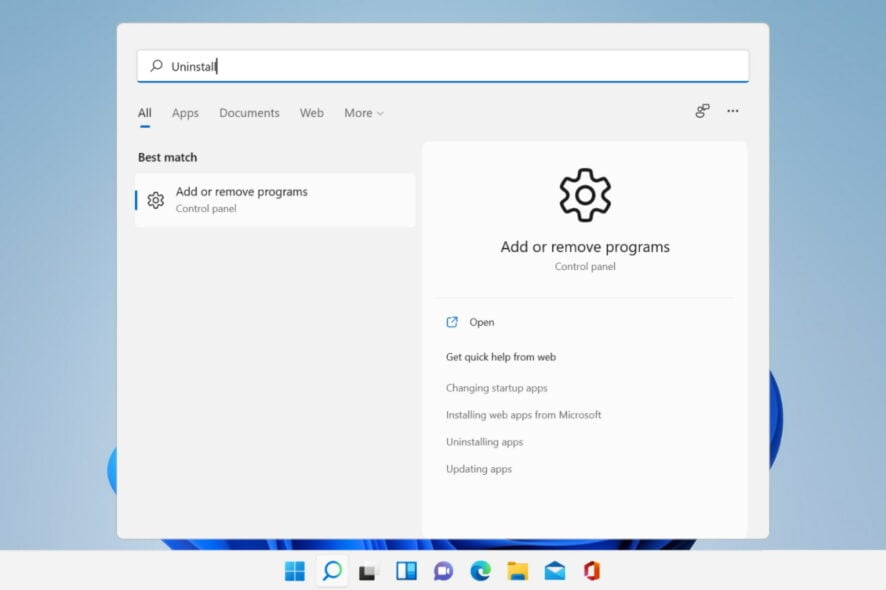
O Windows 11 da Microsoft trouxe aos seus usuários algumas funcionalidades realmente legais e melhorias de desempenho significativas, embora exija muito espaço para instalar e funcionar corretamente.
E mesmo que você tenha cumprido as condições de atualização, pode ser necessário espaço de armazenamento adicional para baixar atualizações e habilitar recursos específicos.
Portanto, se você precisa liberar algum espaço ou se deseja melhorar o desempenho geral do seu computador, pode considerar desinstalar aplicativos que não utiliza mais.
Quais aplicativos e programas posso desinstalar?
É provável que você precise liberar algum espaço, mas não saiba por onde começar e o que desinstalar.
Você pode começar removendo aplicativos de limpeza, como CCleaner ou MyCleanPC, que podem ser encontrados em qualquer computador.
A maioria desses programas não vai até o Registro para limpar arquivos residuais e nenhum deles melhora o desempenho do seu PC.
Se você realmente precisa de todos os aplicativos e programas existentes, tente desinstalar os jogos que você não está mais jogando.
Eles costumam ocupar muito mais espaço no seu dispositivo, então desinstalar apenas um deles pode fazer uma grande diferença.
Você também pode dar uma olhada na sujeira que acumulou no seu navegador e nas barras de ferramentas e removê-los. Alguns dos complementos e extensões podem não estar mais disponíveis.
E para identificar quais programas você não pode desinstalar, você pode perceber rapidamente que o botão de desinstalação está faltando para vários aplicativos do Windows.
Agora, o novo sistema operacional oferece algumas ferramentas de desinstalação integradas que você pode usar e hoje vamos passar por todas elas.
Como posso desinstalar aplicativos no Windows 11?
1. Usar o Menu Iniciar
-
Clique no ícone de Pesquisa e procure o aplicativo que você deseja remover.
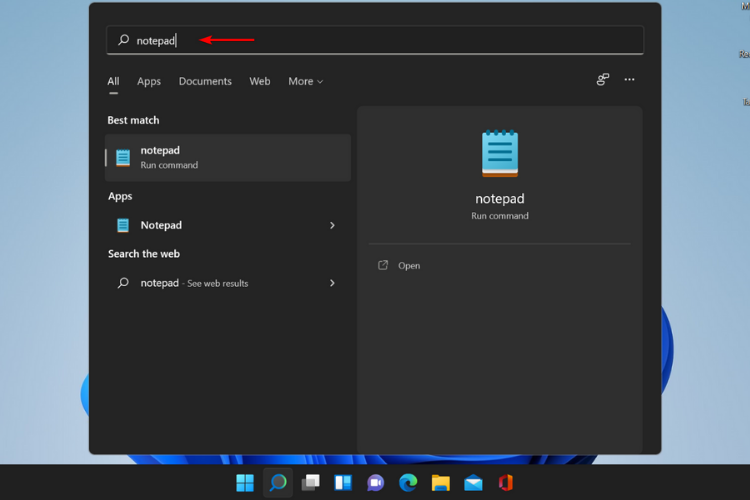
-
Clique com o botão direito nele e selecione Desinstalar.
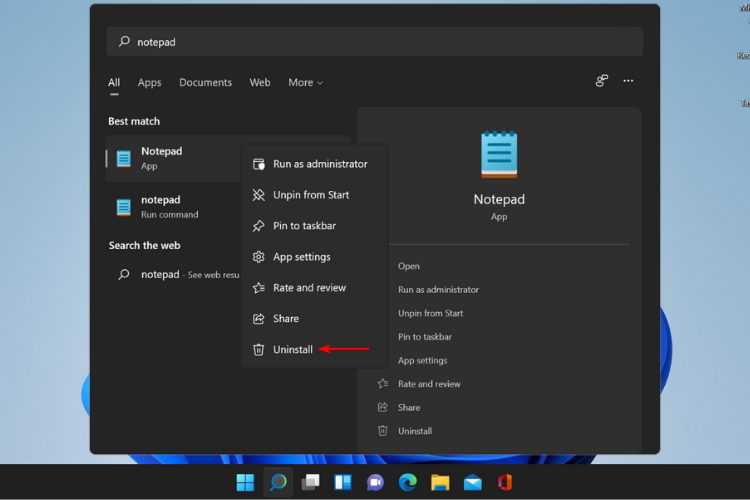
2. Usar Configurações
- Pressione a tecla Windows para abrir a caixa de pesquisa na sua barra de tarefas.
- Digite Configurações na caixa.
- Clique no primeiro resultado para abrir o menu Configurações.
-
Navegue até a seção Aplicativos no painel esquerdo.
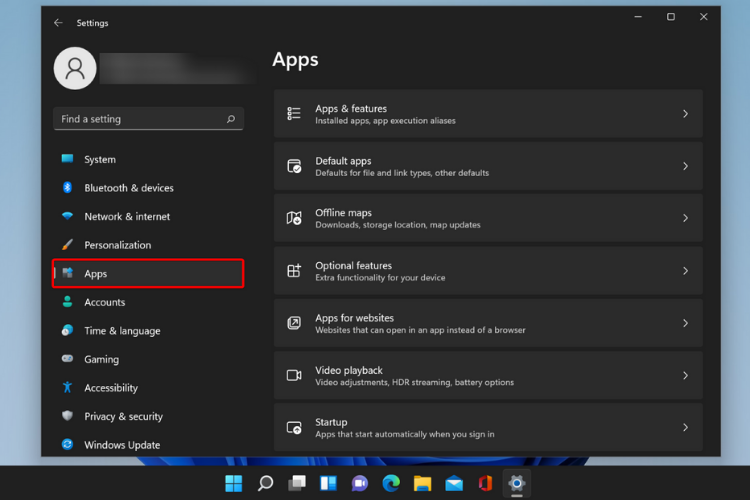
- Agora você poderá ver uma lista de todos os aplicativos e programas instalados no seu PC.
- Escolha o aplicativo que deseja remover e clique nos três pontos ao lado dele.
- Um menu com opções será aberto. Você poderá escolher entre Modificar e Desinstalar.
-
Selecione Desinstalar.
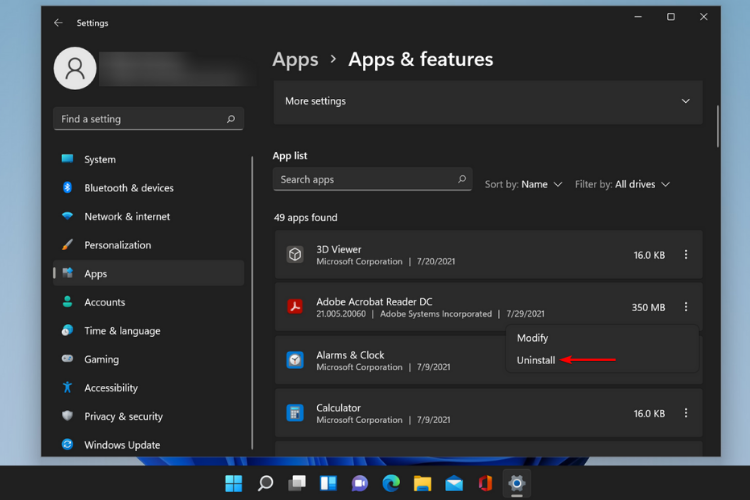
- Aguarde o processo de remoção ser concluído. Isso pode levar alguns momentos.
Desinstalar aplicativos e programas via Configurações é um dos métodos mais fáceis possíveis. O que você precisa fazer é navegar até o centro de Aplicativos e Recursos, e escolher manualmente quais aplicativos deseja remover do seu dispositivo.
3. Via Painel de Controle
3.1. Abrir o Painel de Controle pelo Iniciar
-
Clique em Iniciar, digite painel de controle e inicie-o.
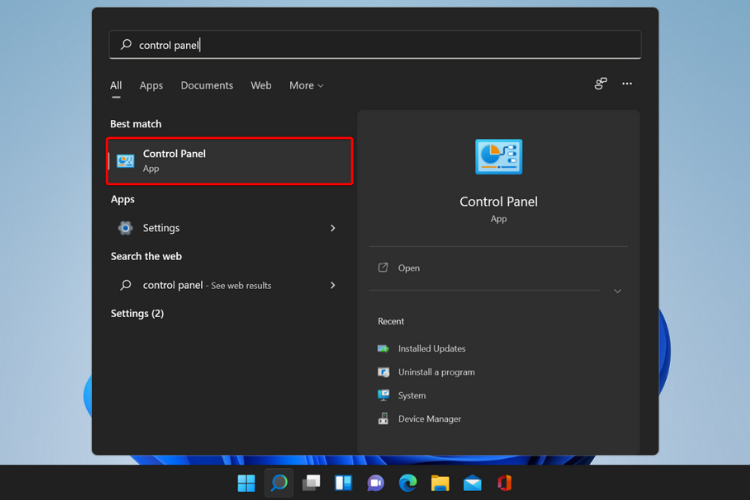
-
Vá para Programas.
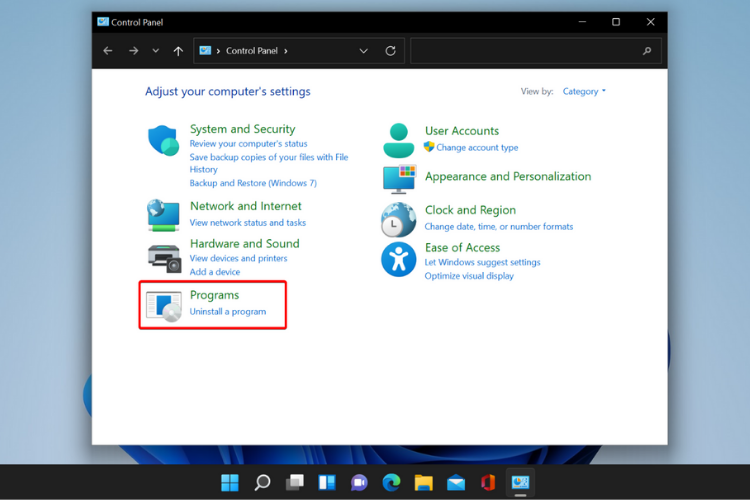
-
Em Programas e Recursos, clique em Desinstalar um programa.
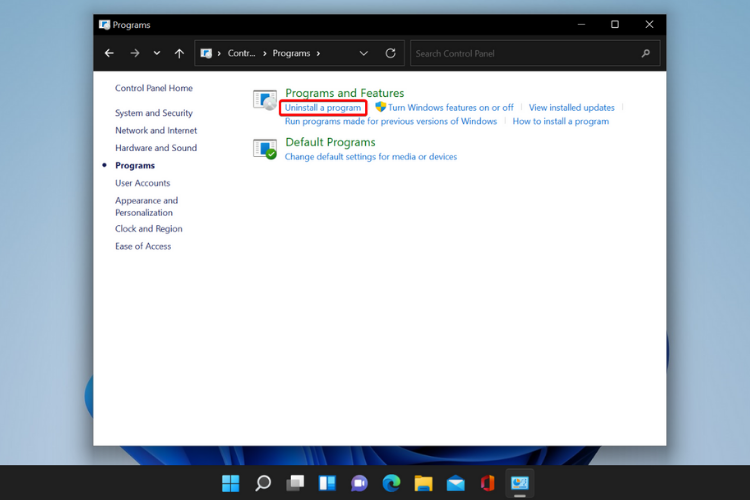
-
Clique com o botão direito no programa que você deseja remover e selecione Desinstalar.
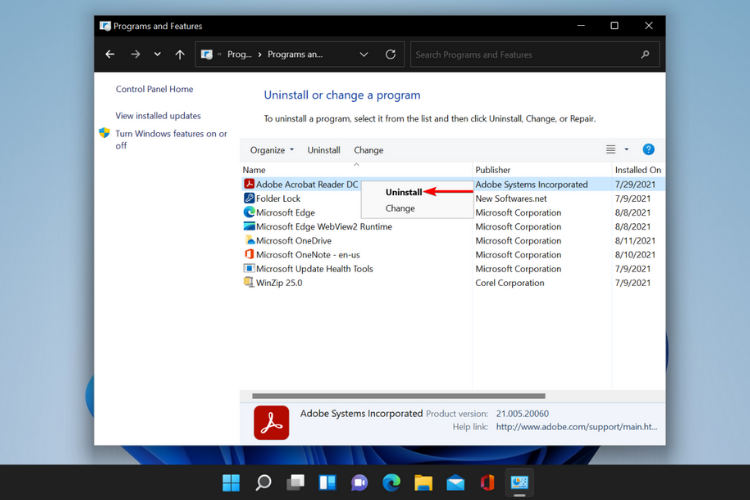
3.2. Abrir o Painel de Controle usando a caixa Executar
- Pressione as teclas Windows + R para abrir a caixa Executar.
-
Digite appwiz.cpl e clique em OK.
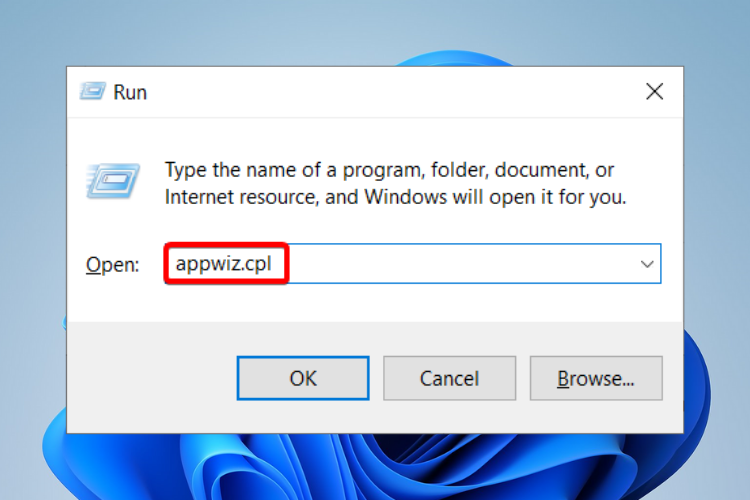
- Como na solução anterior, vá até o programa que você deseja remover, clique com o botão direito nele e selecione Desinstalar.
4. Usar Power Shell
-
Clique no ícone de Pesquisa, digite power shell e clique em Executar como administrador para iniciá-lo.
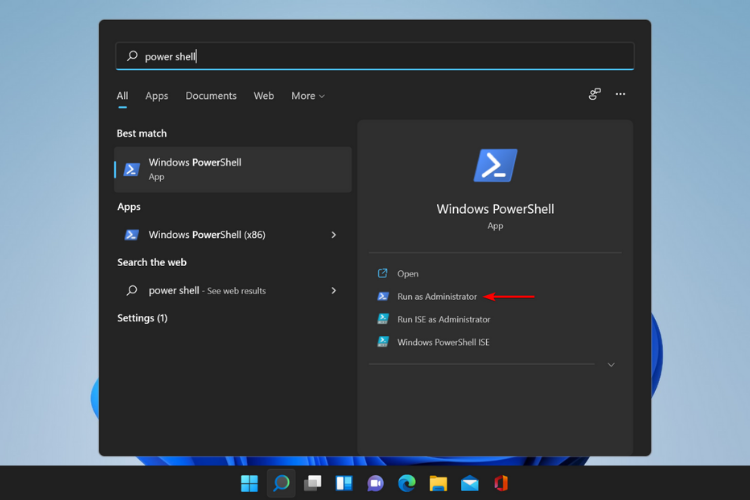
-
Insira a seguinte linha de comando para remover todos os aplicativos de uma vez:
Get-AppxPackage -AllUsers | Remove-AppxPackage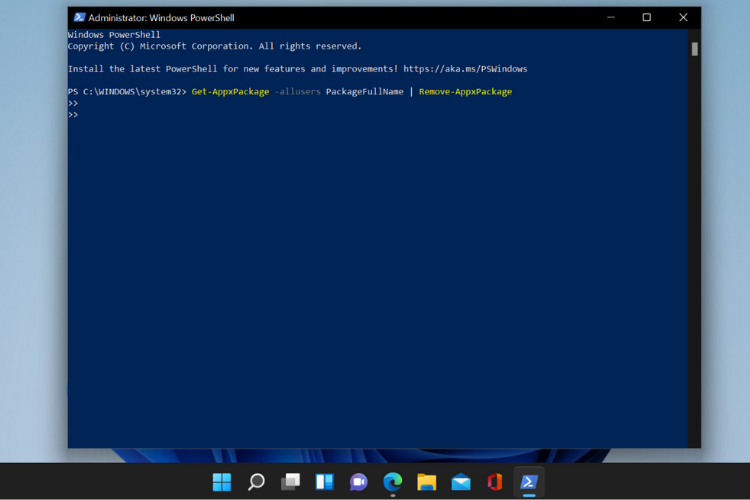
- Aguarde o processo terminar e reinicie seu PC.
Usar este comando removerá todos os aplicativos padrão do Windows de uma só vez. Faça isso apenas se tiver certeza de que não precisa de nenhum dos aplicativos padrão do sistema operacional.
Descubra como remover aplicativos de uma única conta de usuário, mas lembre-se de que você também pode remover um determinado aplicativo de todos os usuários ou reinstalar os aplicativos integrados do Windows, se precisar deles.
Como posso tornar meu PC mais rápido?
Desinstalar programas é uma das melhores maneiras de tornar seu PC mais rápido, mas mantê-lo atualizado também é importante. Verifique regularmente se seu sistema operacional tem atualizações disponíveis e instale todas elas.
Você também deve aumentar ou limitar o uso da sua RAM. É importante saber que quanto mais RAM você tem, mais processos seu computador pode executar ao mesmo tempo.
Tente fechar as abas que você não usa no seu navegador e excluir os arquivos grandes que não precisa do seu computador, como vídeos ou fotos.
Além disso, remover aplicativos usando qualquer uma das opções acima não garante, na verdade, uma desinstalação limpa, uma vez que os programas podem deixar entradas de registro antigas e arquivos residuais para trás, o que pode fazer seu PC trabalhar mais. Pior ainda, alguns aplicativos podem falhar ao desinstalar usando qualquer um desses métodos.
Para evitar que isso aconteça e para limpar seu computador de aplicativos indesejados, recomendamos que você use o IOBit.
Especialista em saúde de computadores e soluções de remoção, este programa de terceiros pode excluir todos os arquivos indesejados, deixando você com um PC mais limpo e mais rápido.
Use essas dicas e aprenda como tornar o Windows 11 mais rápido e responsivo em apenas alguns passos.
Esperamos que este guia tenha ajudado você a limpar seu dispositivo e melhorar seu desempenho. Se você tiver alguma dúvida ou sugestão, basta ir até a seção de comentários abaixo.













